De versie 7 van Adobe Premiere Pro, die in juni 2013 werd uitgebracht, brengt spannende vernieuwingen met zich mee, die je werk met de software aanzienlijk kunnen verbeteren. In deze handleiding zal ik je de belangrijkste functies en verbeteringen voorstellen, zodat je je sneller in de nieuwe omgeving kunt oriënteren en effectief kunt werken.
Belangrijkste inzichten
- Herontworpen ontwerp en gebruikersinterface.
- Introductie van de Mercury Playback Engine voor betere prestaties.
- Verbeterd projectbeheer en synchronisatie via de cloud.
- Herontworpen functies voor sporenbeheer en -bewerking.
- Geautomatiseerde import van frames in het project.
Stapsgewijze handleiding
1. Kennismaken met Premiere Pro CC 7.0
Na het starten van Premiere Pro word je verwelkomd door een nieuw begin-scherm. Hier kun je toegang krijgen tot bestaande projecten of nieuwe projecten starten. Een belangrijke functie is de mogelijkheid om je CC-bestanden te synchroniseren en er toegang toe te krijgen zodra je bent ingelogd op de Adobe Creative Cloud. Zorg ervoor dat je over de nodige machtigingen beschikt om toegang te krijgen tot deze functies.
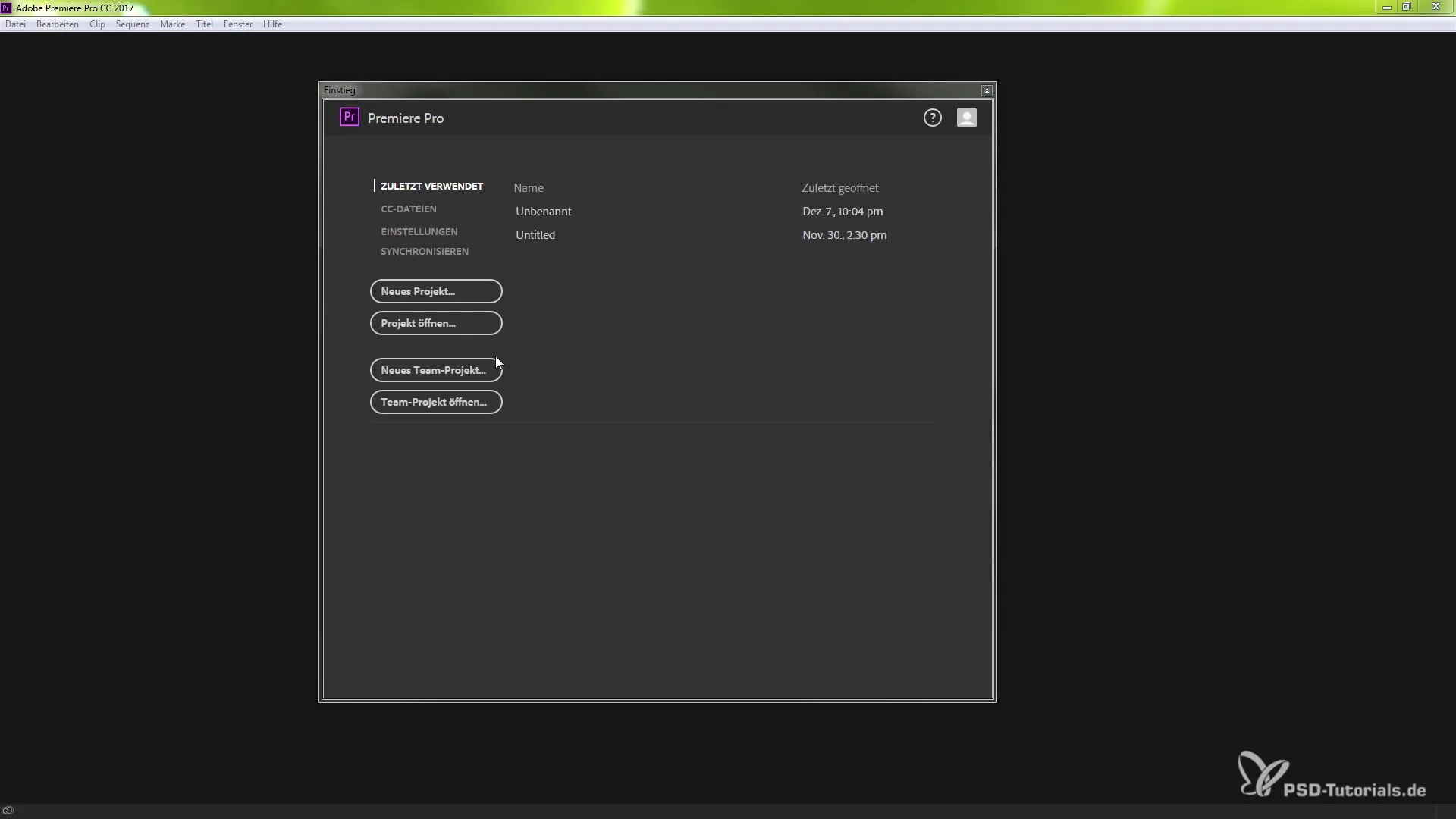
2. Nieuw project aanmaken
Om een nieuw project te starten, kies je eenvoudig de bijbehorende optie in het begin-scherm. Je hebt de mogelijkheid om labels en markeerkleuren te gebruiken, die nu aan het projectvenster kunnen worden gekoppeld. Bovendien heb je toegang tot de Mercury Playback Engine, die in combinatie met bepaalde instellingen zorgt voor een snellere bewerkingsprestatie.
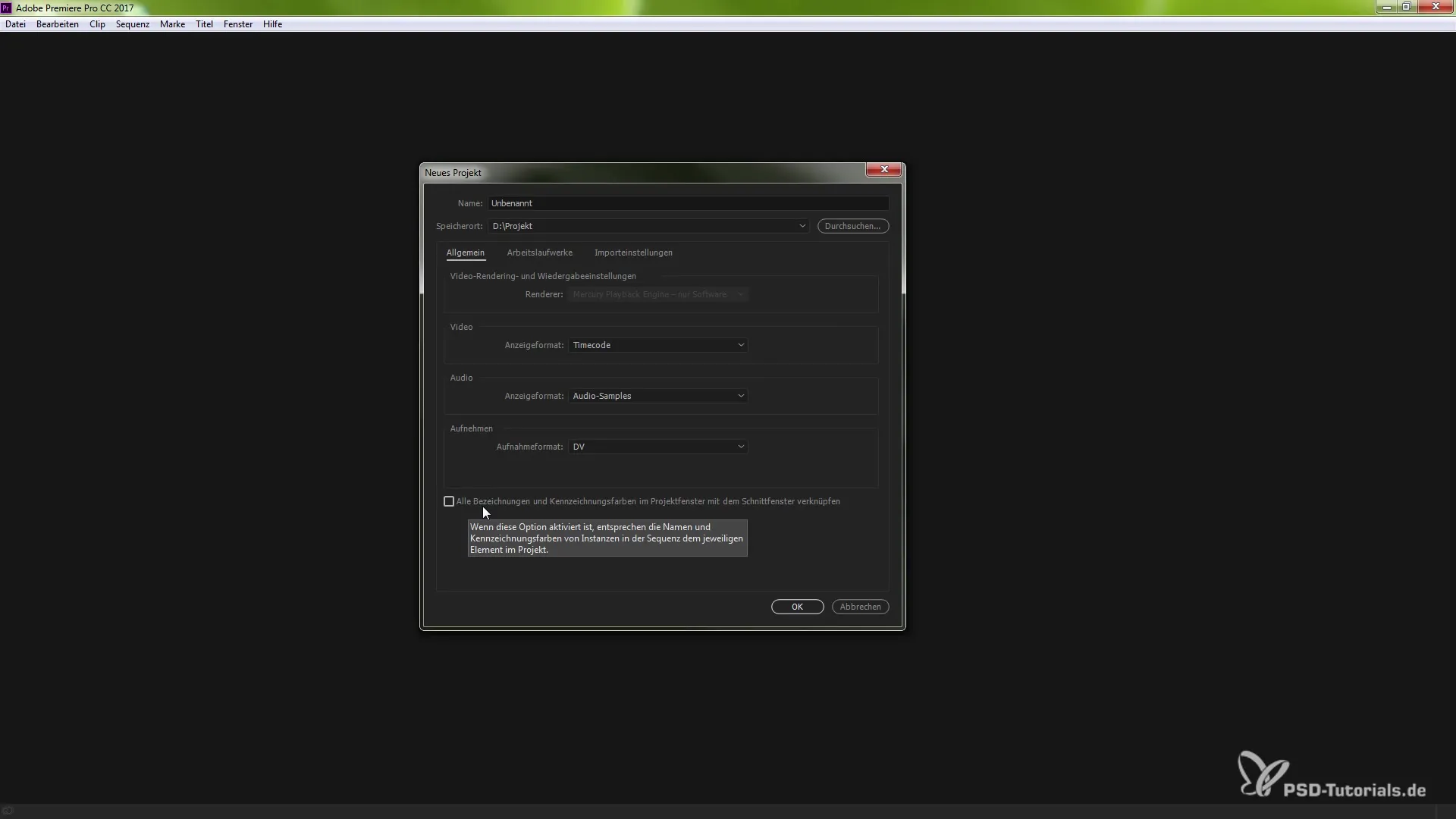
3. Verken de gebruikersinterface
Na het starten van je nieuwe project verschijnt de bijgewerkte gebruikersinterface. Het ontwerp is visueel veranderd en biedt nu nieuwe pictogrammen en functies. Zorg ervoor dat de nieuwe kleurstelling en lay-out je helpen de benodigde gereedschappen sneller te vinden.
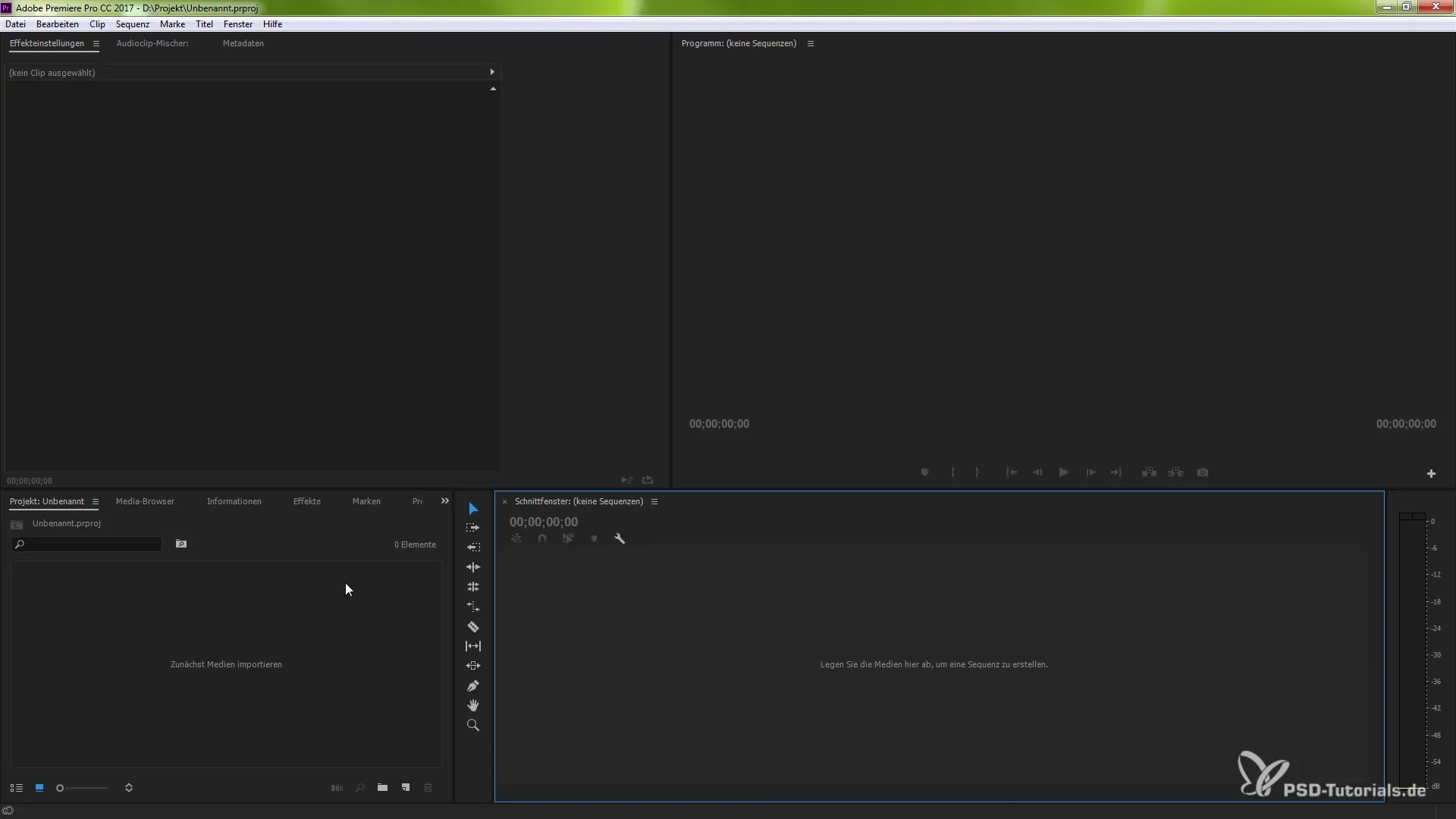
4. Spoorbeheer optimaliseren
Een belangrijk nieuwe functie is het verbeterde beheer van de sporen in het bewerkingsvenster. Je kunt nu met een dubbele klik de hoogte van de sporen aanpassen en ze zo beter zichtbaar maken. Om een spoor toe te voegen of te verwijderen, klik met de rechter muisknop op het gewenste spoor. Dit maakt een snellere en comfortabelere bewerking tijdens het knippen mogelijk.
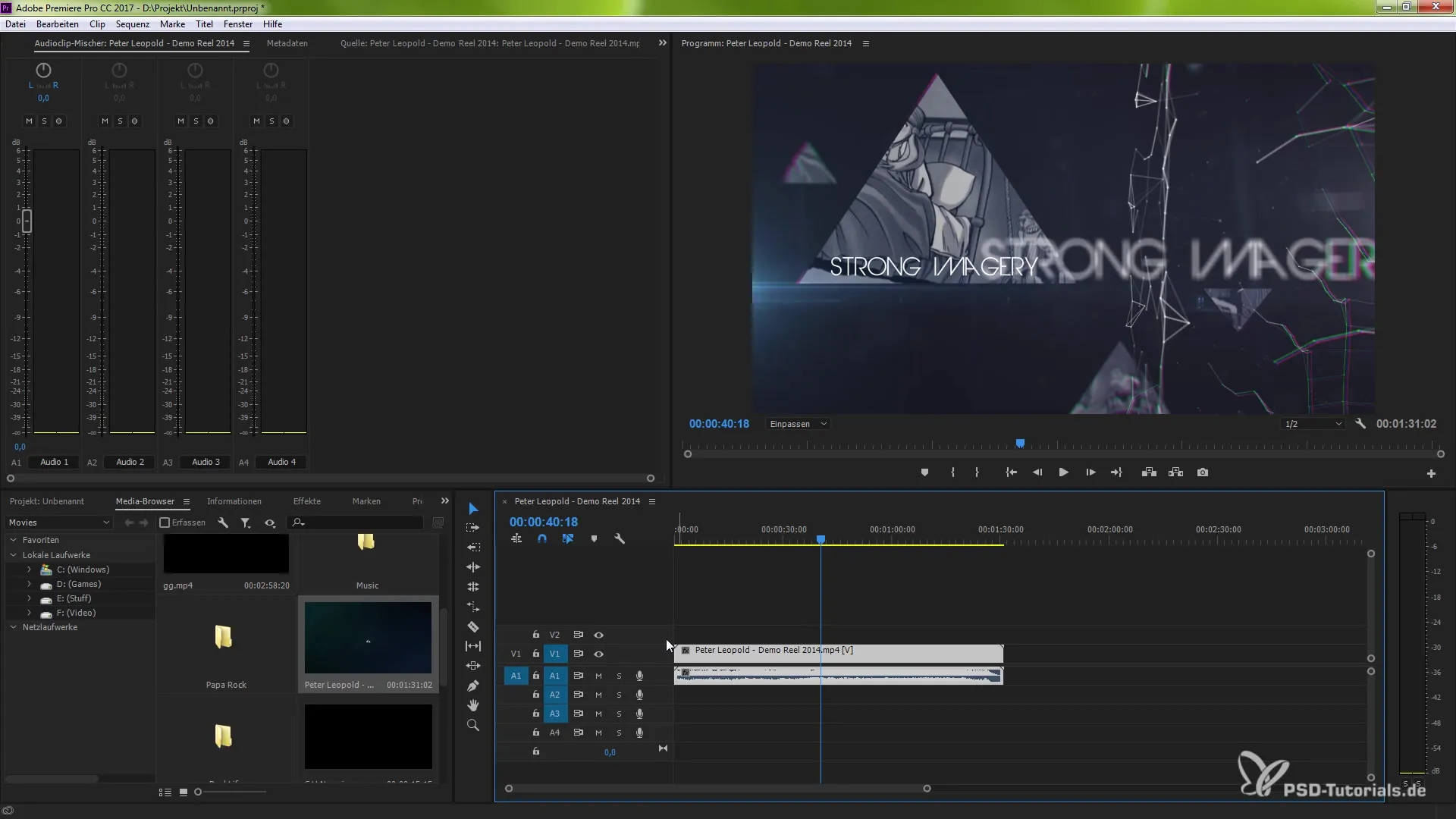
5. QuickInfos aanpassen
In de instellingen kun je QuickInfos in- of uitschakelen. Deze kleine hints helpen je als je nieuw bent in de software. Maar als je een ervaren gebruiker bent en geen extra informatie nodig hebt, kun je deze functie uitschakelen om je werkstroom niet te verstoren.
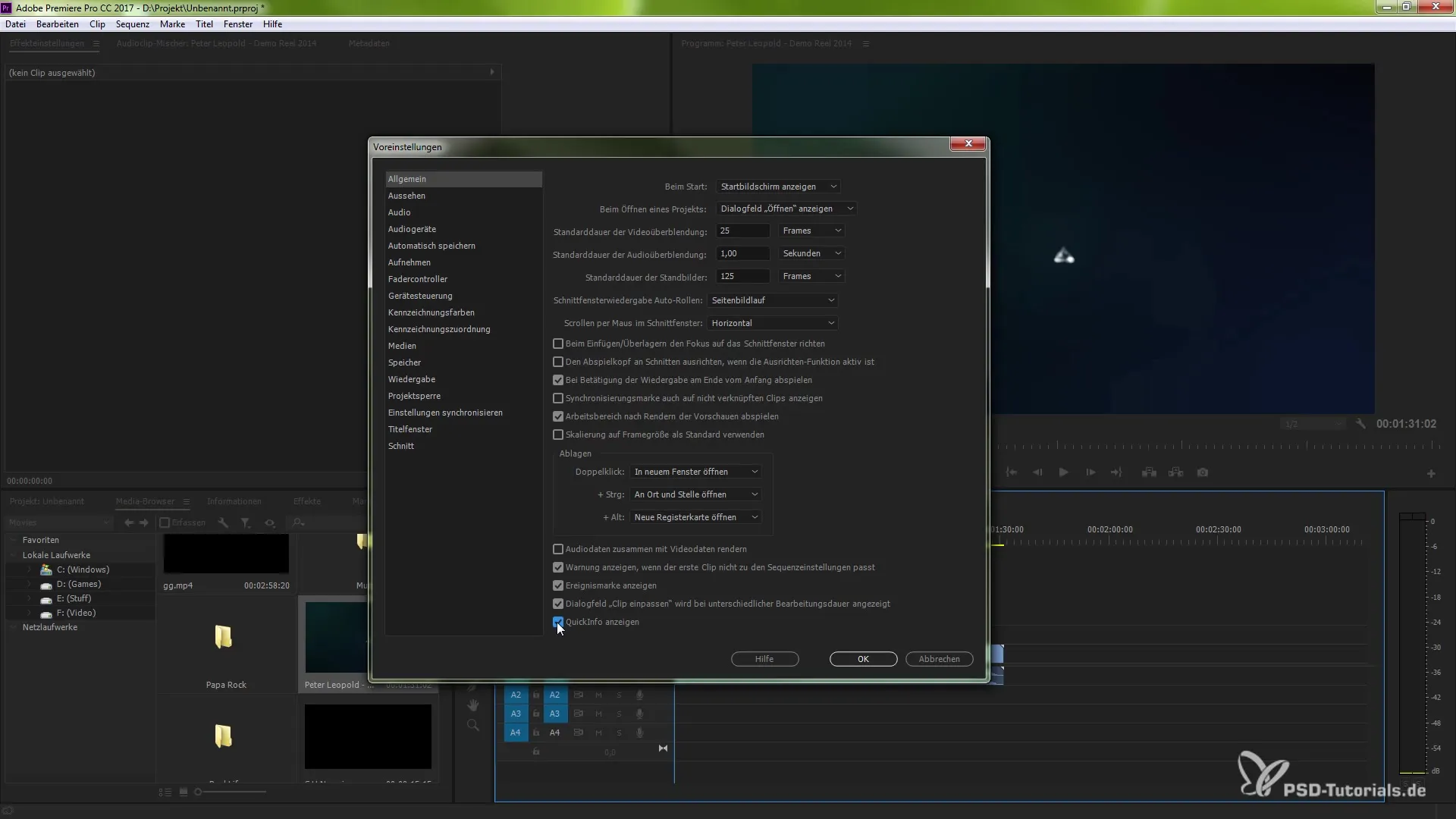
6. Externe monitoren gebruiken
Je hebt de mogelijkheid om de Mercury Transmit-functie te activeren. Dit stelt je in staat om een voorvertoning van je project op een extern scherm weer te geven. Dit kan vooral nuttig zijn als je precieze aanpassingen wilt maken tijdens het knippen. Om deze functie te activeren, ga je naar de instellingen onder "Afspelen".
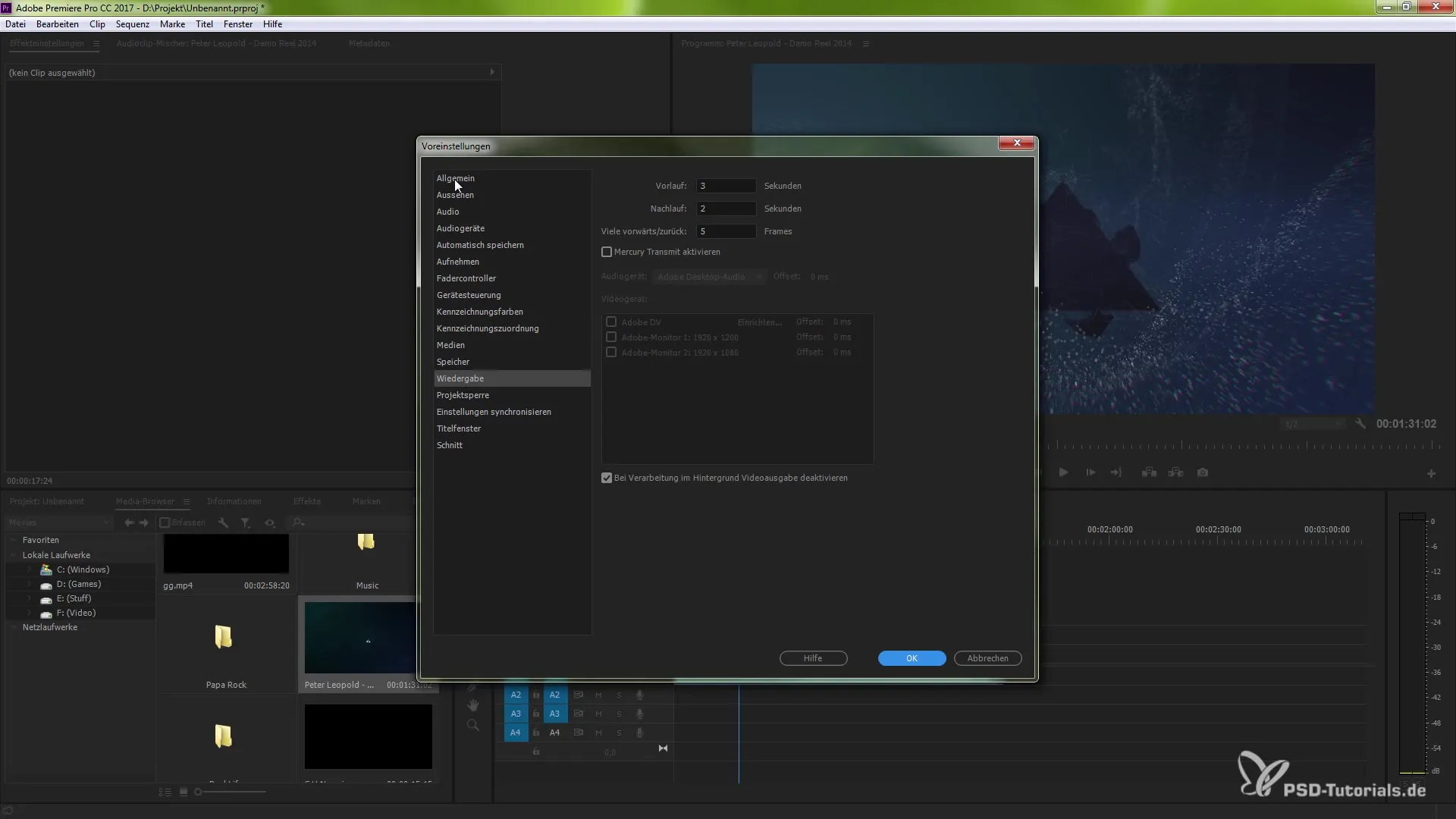
7. Frames exporteren en importeren
Een bijzonder handige nieuwe functie is de mogelijkheid om frames direct uit je project te exporteren en automatisch weer te importeren. Als je bijvoorbeeld een frame bewerkt, kun je het een naam geven en in het exportmenu de optie "In project importeren" inschakelen. Zo wordt het geëxporteerde frame onmiddellijk in je project opgenomen.
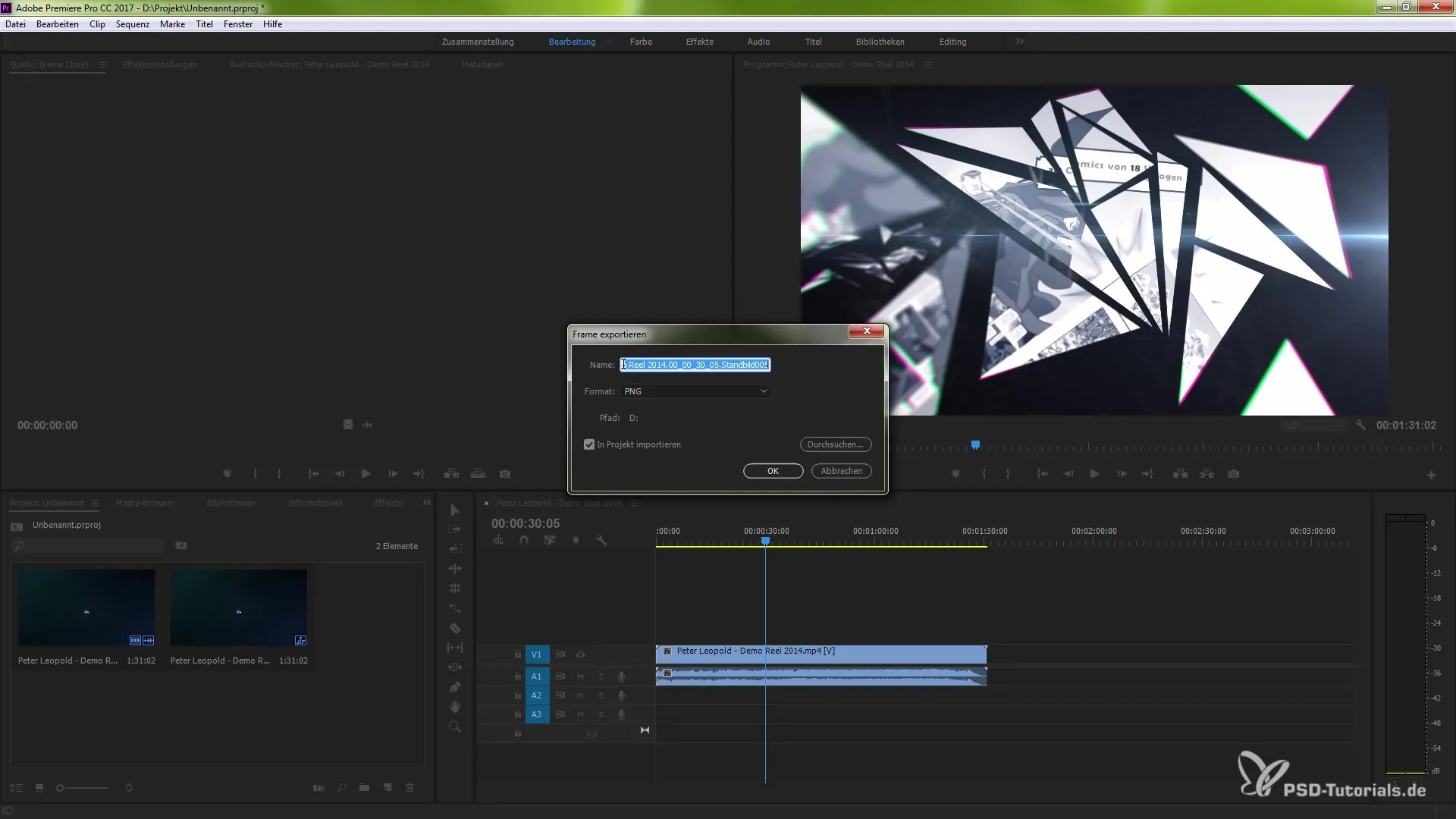
8. Projecten efficiënt doorzoeken
Een andere handige functie in Premiere Pro CC 7.0 is de mogelijkheid om je projectbestanden gemakkelijker te doorzoeken. Dit is vooral voordelig wanneer je met grote hoeveelheden gegevens werkt. Je kunt naar specifieke bestanden zoeken en deze direct in je project weergeven, zonder lang door de mappen te moeten navigeren.
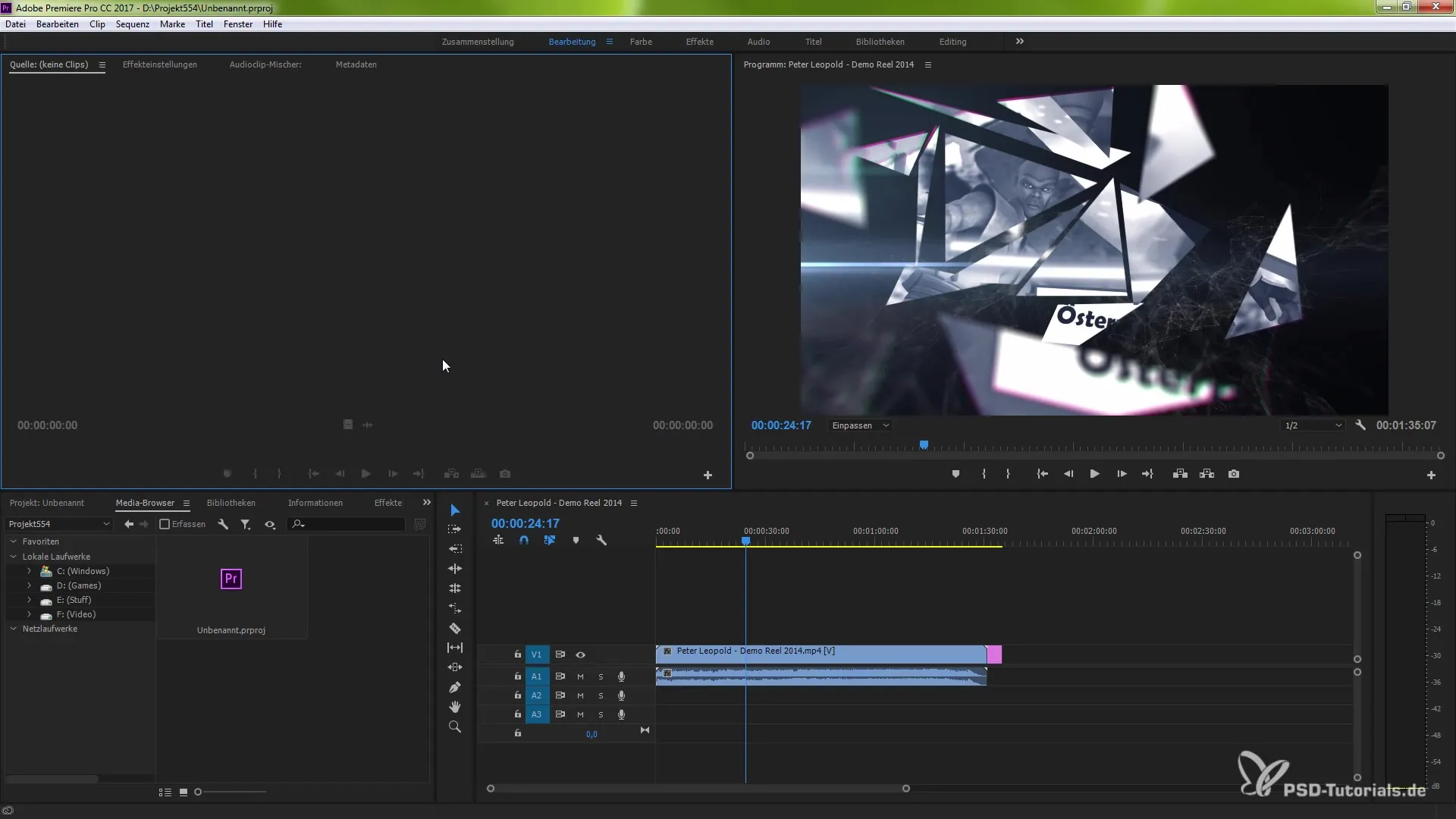
9. In- en outpoints instellen en kopiëren
Het instellen van in- en outpoints is nu eenvoudiger en biedt je de mogelijkheid om een bepaald gebied tussen deze punten te dupliceren. Door de toetsen Ctrl (Windows) of Command (Mac) samen met C en V te gebruiken, kun je snel specifieke sequenties kopiëren en in je bewerking gebruiken.
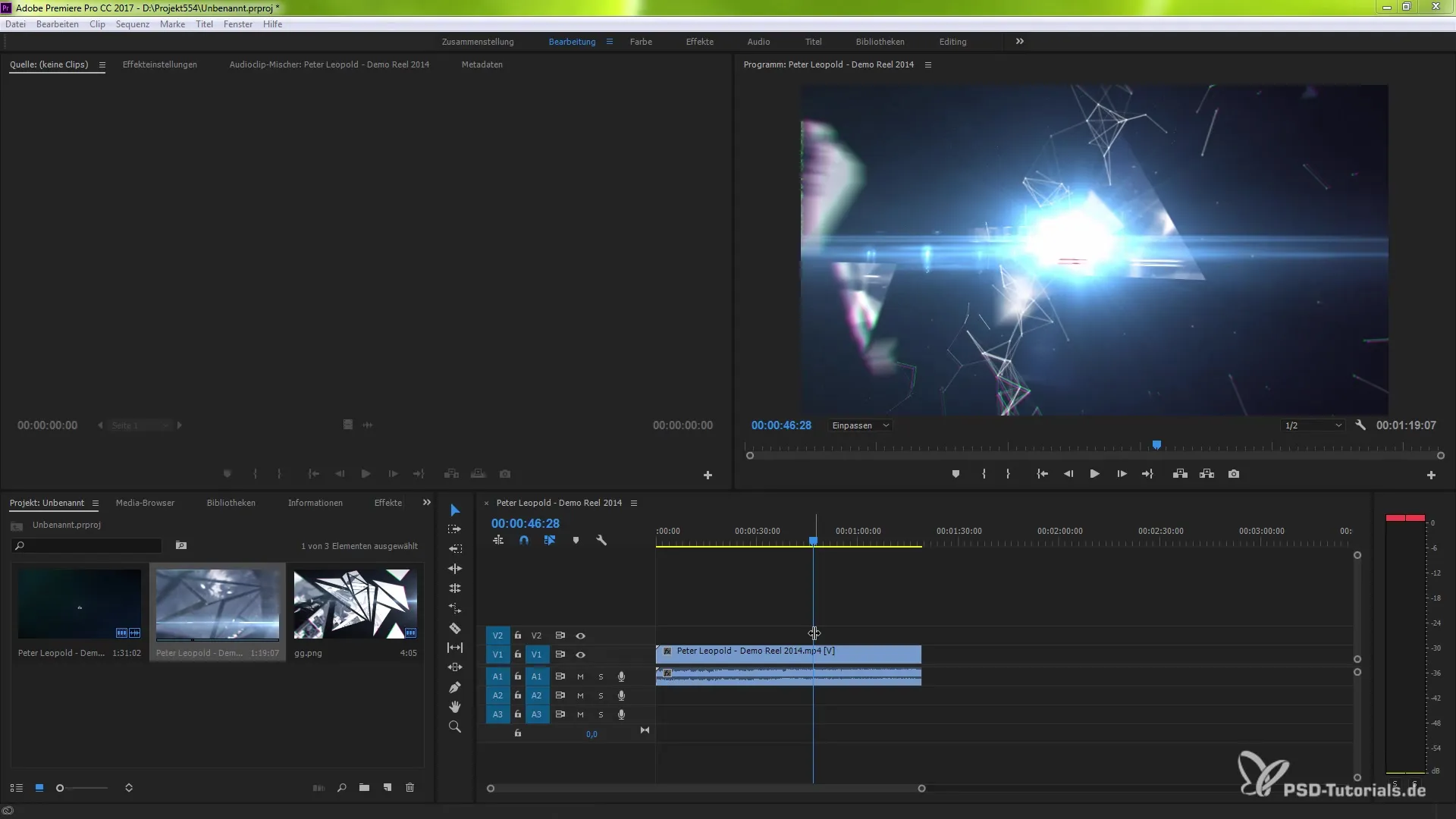
Samenfassung – Nieuw in Premiere Pro CC 7.0 – Overzicht van de functies
Premiere Pro CC 7.0 biedt je krachtige nieuwe functies en een geoptimaliseerde gebruikersinterface die je helpen om je projecten efficiënter te bewerken. De verbetering in het spoorbeheer en de mogelijkheden voor het exporteren en importeren van frames zijn slechts enkele van de hoogtepunten die je werk gemakkelijker maken.
Veelgestelde vragen
Wat zijn de belangrijkste vernieuwingen in Premiere Pro CC 7.0?De vernieuwingen omvatten een herontworpen gebruikersinterface, verbeterd spoorbeheer, cloud-synchronisatie en de Mercury Playback Engine.
Hoe maak ik een nieuw project in Premiere Pro?Kies eenvoudig de bijbehorende optie in het begin-scherm en pas de labels en kleuren van je sporen aan.
Hoe kan ik externe monitoren voor de voorvertoning gebruiken?Activeer de Mercury Transmit-functie in de instellingen onder "Afspelen" en kies je externe monitor.
Kan ik frames direct in mijn project importeren?Ja, je kunt frames uit je project exporteren en de checkbox "In project importeren" gebruiken.
Hoe kan ik in- en outpoints voor de sequenties instellen?Stel de punten in het bewerkingsvenster in en gebruik Ctrl (Windows) of Command (Mac) met C en V om het gebied te dupliceren.


